Windows Experience Index, l’une des nombreuses fonctionnalités introduites avec Windows Vista, a été supprimée de Windows 8.1 et des dernières versions de Windows 10. Pour ceux qui ne le savent pas, Windows Experience Index offre un moyen simple de comprendre les performances du processeur, la mémoire, lecteur de disque et carte graphique PC en les évaluant.
Windows 10 n’affiche pas les scores de l’index d’expérience Windows dans le panneau de configuration, mais la fonctionnalité n’a pas non plus été complètement éliminée. Windows 10 semble générer ces scores WEI. C’est juste que le score n’apparaît plus dans le panneau de configuration.
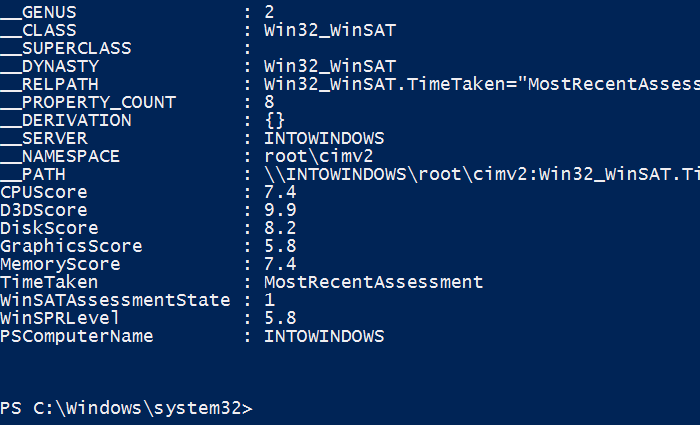
Il existe quelques utilitaires tiers disponibles pour afficher également le score de l’index de l’expérience Windows dans Windows 10. Vous pouvez également ouvrir manuellement un fichier système Formal.Assessment (initial) .WinSAT situé dans le dossier C: Windows Performance WinSAT DataStore pour afficher le score de performance généré par l’outil d’évaluation du système Windows.
En plus des méthodes ci-dessus, il existe deux autres façons intéressantes de vérifier le score de performance de Windows Experience Index dans Windows 10. Notez que ces méthodes ne semblent fonctionner que pour les utilisateurs qui n’ont pas effectué une nouvelle installation après la mise à niveau de Windows 7/8 vers Windows 10.
Méthode 1 sur 2
Étape 1: Ouvert Courir boîte de dialogue de commande en appuyant simultanément sur le logo Windows et les touches R.
Étape 2: Dans le champ, saisissez Shell: jeux puis appuyez sur la touche Entrée pour ouvrir le dossier Jeux et afficher le score de base WEI. Comme vous pouvez le voir, il affiche uniquement le score de base et non les scores de tous les composants.
Méthode 2 sur 2
Étape 1: gentil PowerShell dans le champ de recherche Démarrer / barre des tâches pour afficher Windows PowerShell dans les résultats de la recherche. Cliquez avec le bouton droit sur Windows PowerShell, puis cliquez sur Exécuter en tant qu’administrateur option.
Cliquez sur le bouton Oui si l’invite Contrôle de compte d’utilisateur apparaît pour ouvrir PowerShell avec des droits d’administrateur.
Étape 2: Dans PowerShell, copiez et collez la commande suivante:
Get-WmiObject -Class Win32_WinSAT
impression se connecter à touche pour afficher le score WEI pour tous les CPU, RAM, mémoire, graphiques et score de base.
Quel est le score de base WEI?
Grâce à Logan sur Reddit.